Все способы:
- Способ 1: Проверка системных требований
- Способ 2: Запуск от имени администратора
- Способ 3: Обновление операционной системы
- Способ 4: Проверка целостности игровых файлов
- Способ 5: Отключение стороннего ПО
- Способ 6: Инсталляция вспомогательного ПО
- Способ 7: Добавление в исключения антивируса
- Способ 8: Обновление / переустановка графического драйвера
- Способ 9: Проверка системы на наличие вирусов
- Способ 10: Восстановление системных файлов
- Способ 11: Откат системы до контрольной точки
- Вопросы и ответы: 0
Способ 1: Проверка системных требований
Первостепенно необходимо убедиться в том, что ваш компьютер обладает достаточной мощностью для запуска игры «Wolfenstein: Youngblood», в противном случае описываемые далее в статье способы исправления неисправности могут только навредить. Сравните характеристики своего устройства с приведенной ниже таблицей.
| Минимальные системные требования | |
|---|---|
| Процессор | AMD FX-8350/Ryzen 5 1400 или Intel Core i5-3570/i7-3770 |
| Оперативная память | 8 ГБ |
| Жесткий диск | 40 ГБ |
| Видеокарта | NVIDIA GTX 770 4 ГБ |
Если ваш процессор или видеокарта не соответствуют минимальным системным требованиям игры, она может не запуститься на компьютере. Единственным решением этой проблемы будет покупка более мощных комплектующих.
Примечание! Если вы не знаете характеристик своего ПК, посмотреть эту информацию можно непосредственно в операционной системе. Также для этого можно воспользоваться специальным программным обеспечением. Подробнее об этом рассказывается в другой статье на нашем сайте.
Подробнее: Как посмотреть характеристики комплектующих компьютера с Windows 10
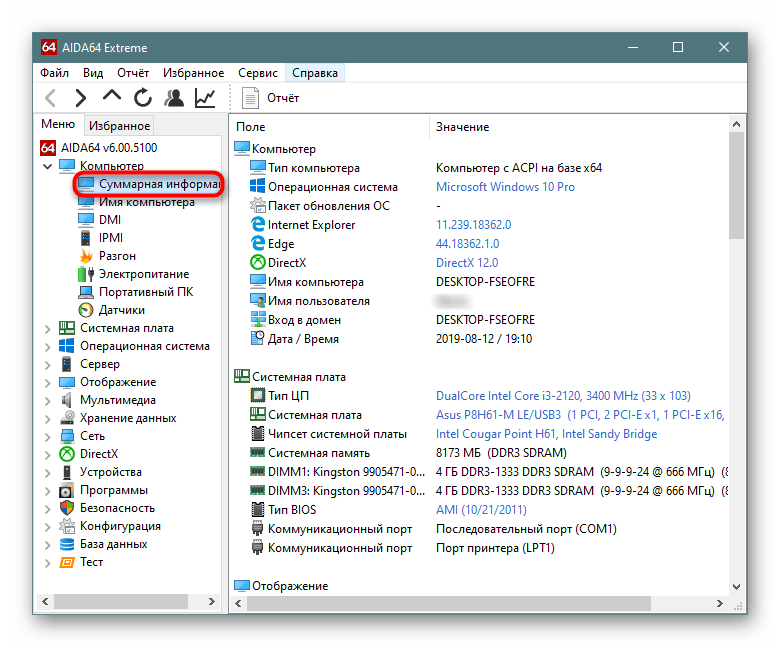
Способ 2: Запуск от имени администратора
Исполняемый файл «Wolfenstein: Youngblood» для своей работы может требовать наличия повышенных привилегий для взаимодействия с другими системными компонентами. Если их не будет, тогда при запуске появится ошибка. Чтобы устранить эту проблему, достаточно запустить игру от имени администратора. Для этого щелкните правой кнопкой мыши по ярлыку «Wolfenstein: Youngblood» на рабочем столе и в появившемся контекстном меню выберите пункт «Запуск от имени администратора».
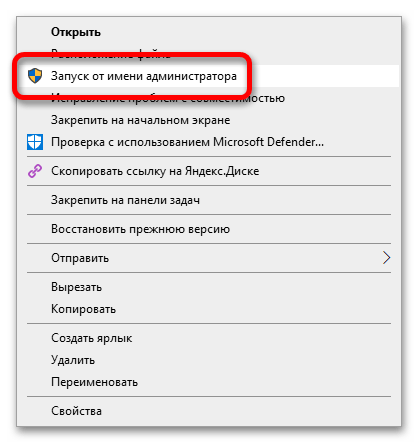
Способ 3: Обновление операционной системы
Немаловажным также является наличие в операционной системе установленных обновлений. Это поспособствует нормализации работы не только игр, но и всего остального программного обеспечения. Проверьте наличие доступных апдейтов и при их обнаружении выполните инсталляцию. Для этого можете воспользоваться как штатными средствами Windows 10, так и сторонним программным обеспечением. На нашем сайте есть отдельная статья на эту тему, при необходимости ознакомьтесь с ней.
Подробнее: Обновление Windows 10 до последней версии
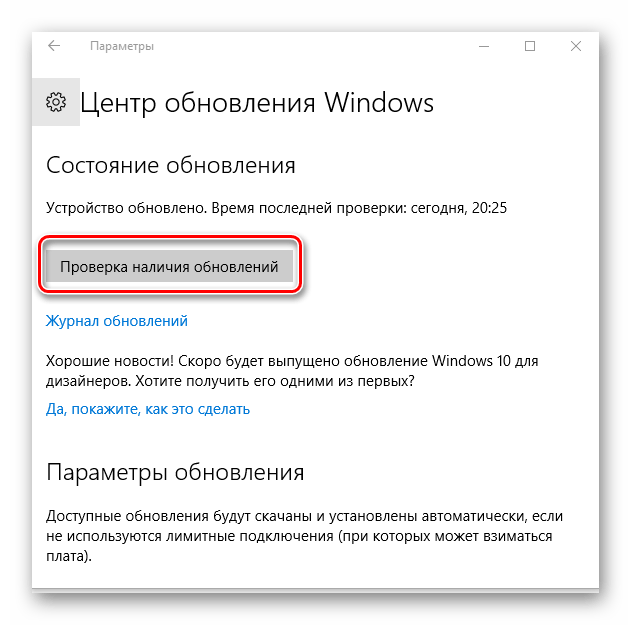
Способ 4: Проверка целостности игровых файлов
В процессе работы за компьютером файлы игры могли повредиться. Это может также стать следствием влияния вредоносного кода. В таком случае необходимо проверить целостность данных и при обнаружении нарушений произвести процедуру их восстановления.
Если «Wolfenstein: Youngblood» вы устанавливали через лаунчер Steam, для выполнения описанных действий можно воспользоваться его инструментами. На нашем сайте есть отдельная статья, в которой приводится соответствующая инструкция. При необходимости перейдите по ссылке ниже для ознакомления с ней.
Подробнее: Проверка целостности игровых файлов в Steam

Если игру вы устанавливали посредством инсталлятора, скачанного из интернета, инструментов для автоматического восстановления файлов у вас не будет. Поэтому потребуется произвести переустановку «Wolfenstein: Youngblood». Эту процедуру условно можно разделить на два этапа: полное удаление с последующей повторной инсталляцией. На нашем сайте есть соответствующий материал, описывающий каждый этап в деталях. При необходимости ознакомьтесь с ним, перейдя по ссылке ниже.
Подробнее: Установка и удаление программ в Windows 10
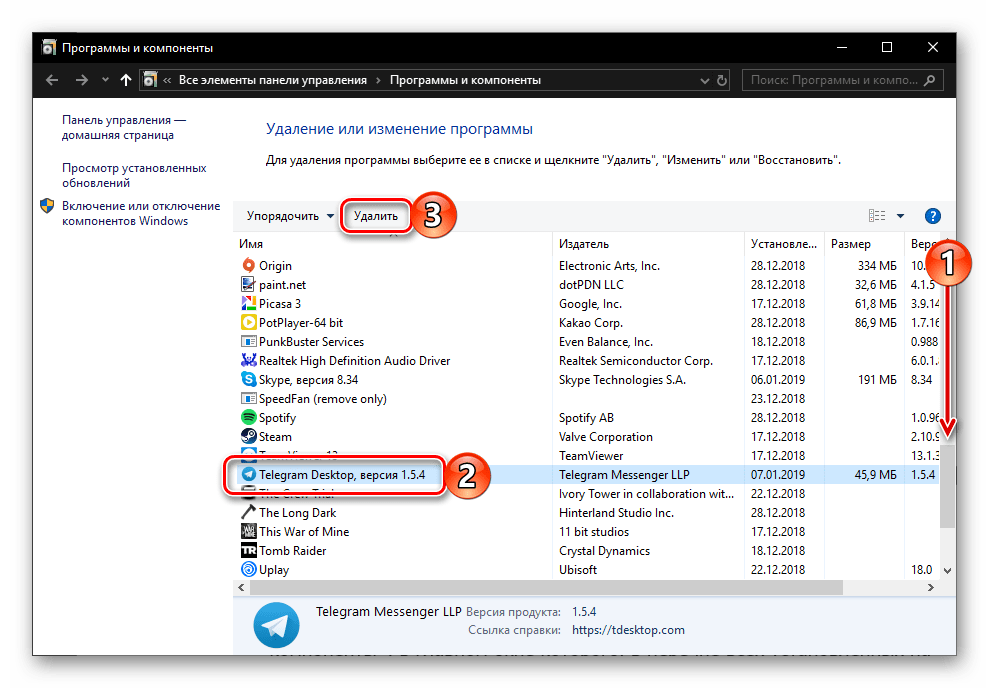
Способ 5: Отключение стороннего ПО
На запуск игры «Wolfenstein: Youngblood» может влиять другое установленное в операционной системе программное обеспечение. Чтобы исключить его воздействие, необходимо осуществить так называемый «чистый запуск» Windows 10. Обычно он производится путем входа в безопасный режим, но в этом случае достаточно будет просто перезапустить компьютер, предварительно убрав все программы из списка автозагрузки.
- Откройте настройки Windows 10 любым доступным способом. Быстрее всего это будет сделать посредством меню «Пуск». Вызовите его щелчком по соответствующей кнопке на панели задач, а затем нажмите по пункту «Параметры», расположенному в нижнем левом углу.
Читайте также: Как открыть «Параметры» в Windows 10
- В открывшемся окне настроек проследуйте в раздел «Приложения», кликнув левой кнопкой мыши по одноименному элементу интерфейса.
- Воспользовавшись навигационной панелью в левой стороне, перейдите во вкладку «Автозагрузка», располагающуюся в самом низу списка. В основной части окна переведите в неактивное положение все имеющиеся переключатели. В качестве исключения можете оставить только системные службы.
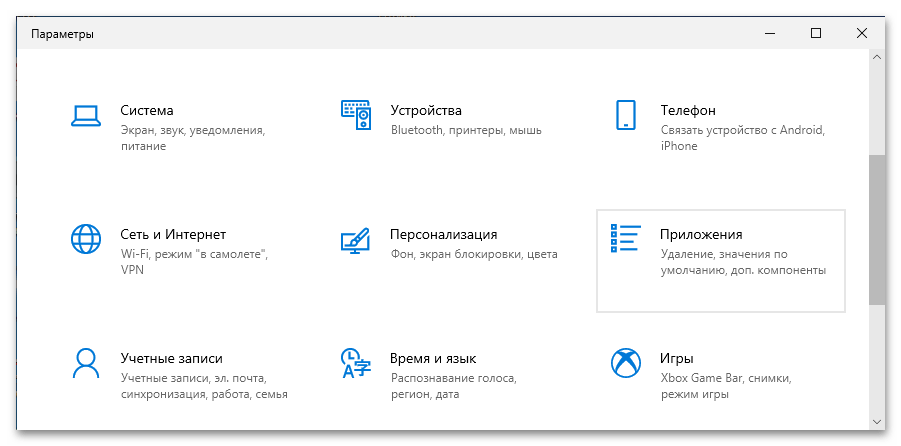
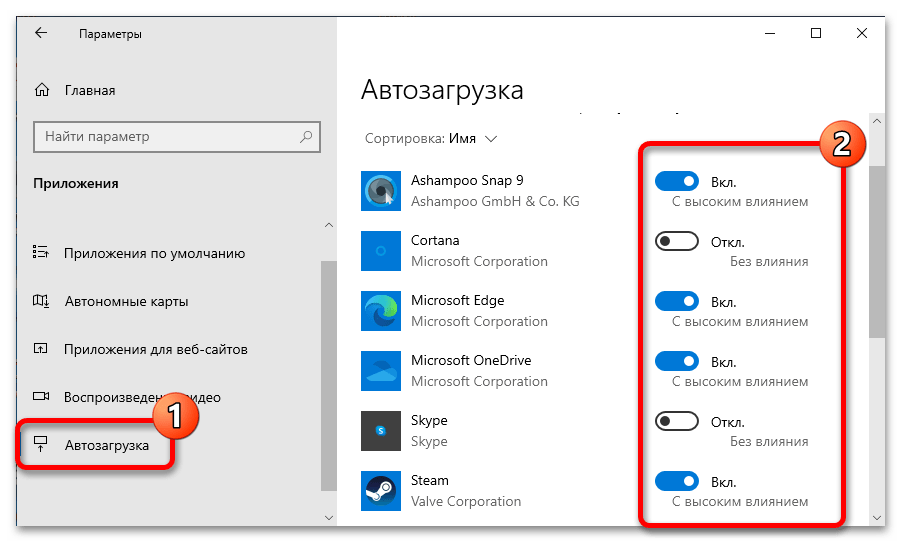
После выполнения всех описанных действий перезагрузите компьютер и сразу попробуйте запустить «Wolfenstein: Youngblood». Если проблем не будет, причиной их возникновения было стороннее программное обеспечение. Выявить, какое именно, можно методом исключения, поочередно включая в автозагрузке новый переключатель и проверяя каждый раз работу игры. Определив проблемную программу, удалите ее с компьютера, а оставшийся софт из списка автозапуска переведите в активное состояние.
Важно! Если описанными в статье действиями отключить приложения из автозагрузки у вас не получилось, воспользуйтесь альтернативными способами выполнения этой процедуры. Все они описаны в другой статье на нашем сайте, ссылка на которую дана ниже.
Подробнее: Отключение автозапуска программ в Виндовс 10
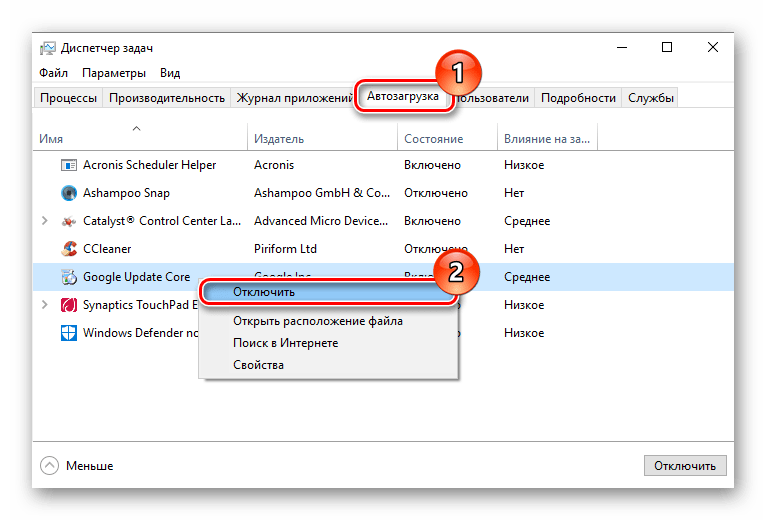
Способ 6: Инсталляция вспомогательного ПО
Для корректного запуска и работы игр в операционной системе должно быть установлено дополнительное программное обеспечение. Первостепенно убедитесь, что у вас есть DirectX последней версии, сделать это можно, просмотрев список всех установленных программ в разделе параметров «Приложения». Если его там не будет, произведите инсталляцию, предварительно скачав с официального сайта веб-установщик.
Для установки DirectX в Windows 10 достаточно только принять все соглашения и инициализировать процедуру. В итоге все необходимые пакеты будут скачаны и помещены в операционную систему автоматически. Но если вы столкнетесь с трудностями, перейдите по ссылке ниже на тематическую статью, где этот процесс подробно описывается.
Подробнее: Переустановка и добавление недостающих компонентов DirectX в Windows 10

Немаловажным также является наличие в Windows 10 пакета программного обеспечения Microsoft Visual C++. Он добавляет в операционную систему динамические библиотеки, необходимые для корректной работы игр и программ. Скачайте его с официального сайта Microsoft, чтобы исключить возможность занесения в Windows вредоносного кода.
Процесс установки этого пакета тоже прост, но есть вероятность, что при распаковке данных возникнет ошибка. Причин этому может быть несколько, все они подробно описаны в другом материале на нашем сайте. Там же вы найдете способы их устранения. При необходимости воспользуйтесь ссылкой ниже.
Подробнее: Решение проблем с установкой Microsoft Visual C Redistributable
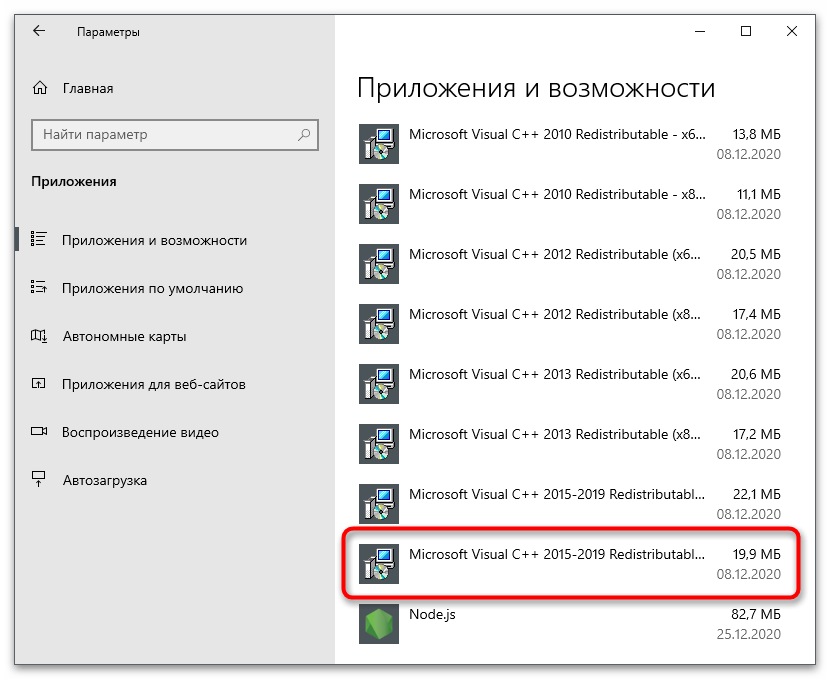
Если после инсталляции двух вышеописанных программ «Wolfenstein: Youngblood» все равно не запускается, дополнительно установите .NET Framework. Обычно он помещается в систему в автоматическом режиме, когда обнаруживается потребность в этом приложении, но случаются и ошибки. Загружайте инсталлятор с официального сайта, чтобы не занести в систему вирусов.
Пакет программного обеспечения .NET Framework может отказаться устанавливаться. Если это случилось и у вас, ознакомьтесь с тематической статьей на нашем сайте, посвященной разбору этой проблемы и способам ее решения.
Подробнее: Почему не устанавливается .NET Framework 4
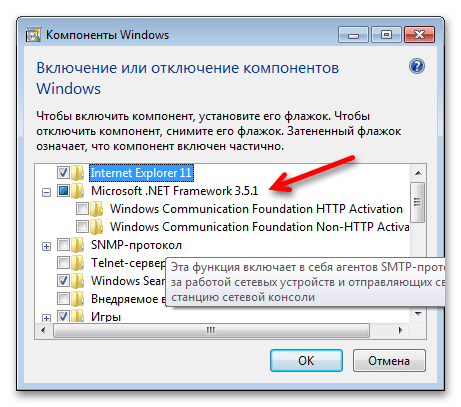
Способ 7: Добавление в исключения антивируса
Антивирусное программное обеспечение может ошибочно идентифицировать исполняемый файл игры как вредоносный или опасный для системы. Это становится причиной появления ошибок при запуске «Wolfenstein: Youngblood». Чтобы устранить проблему, необходимо в настройках антивируса добавить исполняемый файл в исключения. Для каждой защитной программы инструкция будет своя, подходящую в вашем случае можно найти в соответствующей статье на нашем сайте.
Подробнее: Как добавить исполняемый файл в исключения «Защитника» Windows 10 / стороннего антивируса
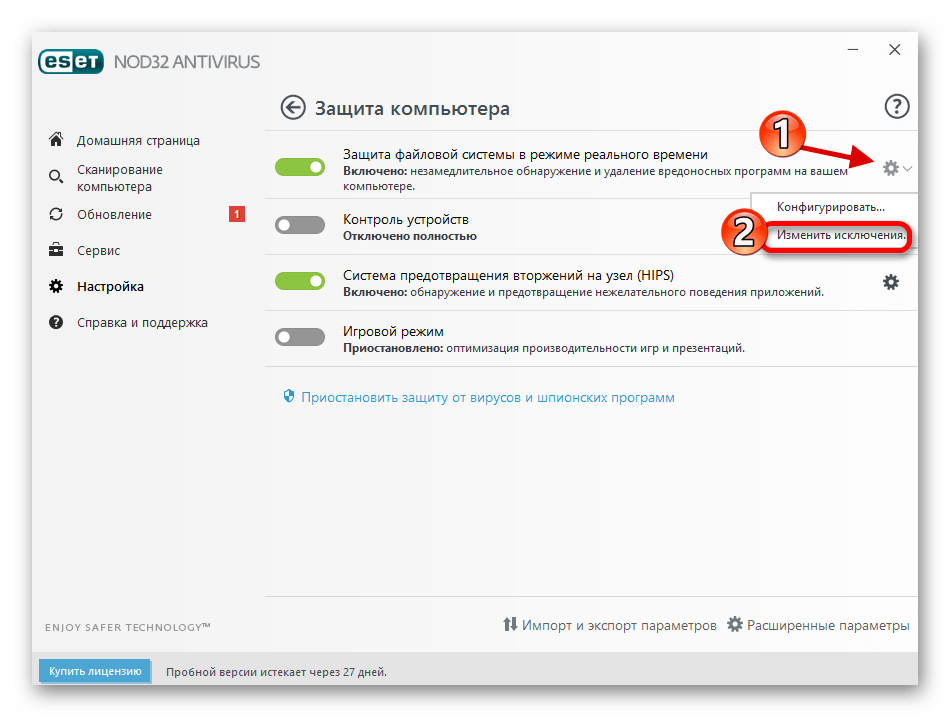
Способ 8: Обновление / переустановка графического драйвера
Графический драйвер — основополагающий компонент операционной системы, необходимый для нормальной работы игр. Поэтому важно постоянно следить за его состоянием и при необходимости своевременно устанавливать обновления. Если вы этого не делали ранее, проверьте выход новых версий и при их обнаружении произведите инсталляцию. Инструкция будет отличаться в зависимости от производителя видеокарты, для получения нужной информации перейдите по соответствующей ссылке ниже.
Подробнее: Как обновить драйвер видеокарты NVIDIA / AMD
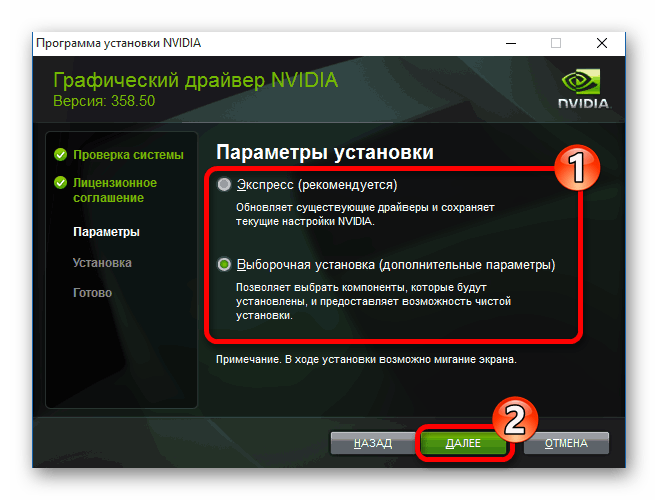
Может случиться так, что версия графического драйвера у вас актуальна, но проблема с запуском игры все равно останется. В таком случае есть вероятность, что это программное обеспечение в ходе работы за компьютером повредилось и работает некорректно. Обычно самостоятельно это выявить никак нельзя, но косвенным признаком будет выступать невозможность запуска других игр, а не только «Wolfenstein: Youngblood». Если это так, переустановите драйвер видеокарты. Эта процедура делится на два этапа: полное удаление поврежденной версии, загрузка и установка новой. Подробно об этом рассказывается в другой статье на нашем сайте, при необходимости ознакомьтесь с ней, перейдя по ссылке ниже.
Подробнее: Как переустановить драйвер видеокарты
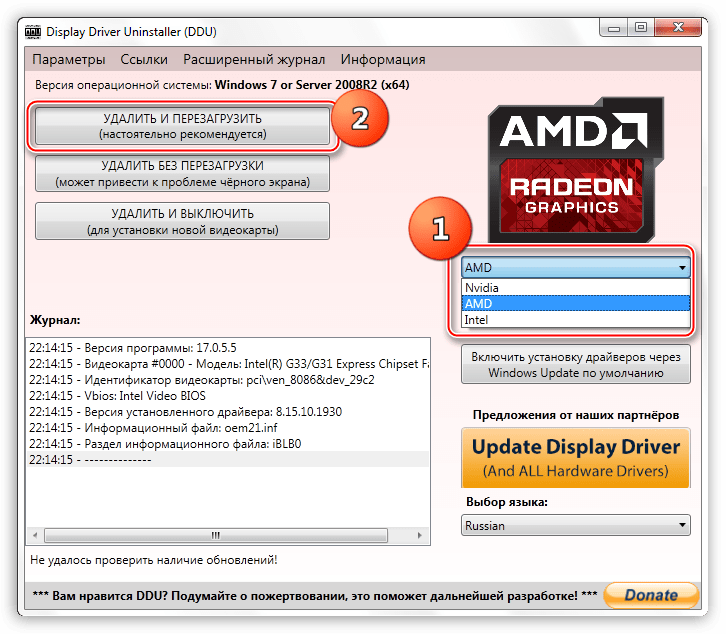
Способ 9: Проверка системы на наличие вирусов
Причиной проблем с запуском «Wolfenstein: Youngblood» может являться проникший в операционную систему вирус, который негативно влияет на файлы игры. Соответственно, чтобы устранить неисправность, нужно удалить вредоносный код в Windows 10. Делается это посредством антивирусного программного обеспечения. При этом рекомендуется воспользоваться решениями от сторонних разработчиков, так как предполагается, что штатная защитная программа уже пропустила угрозу, поэтому не сможет ее распознать впредь.
На нашем сайте есть отдельная статья, в которой описываются способы борьбы с вирусами в Windows 10. При необходимости ознакомьтесь с изложенной там информацией, воспользовавшись ссылкой ниже.
Подробнее: Методы удаления вируса с компьютера под управлением Windows 10
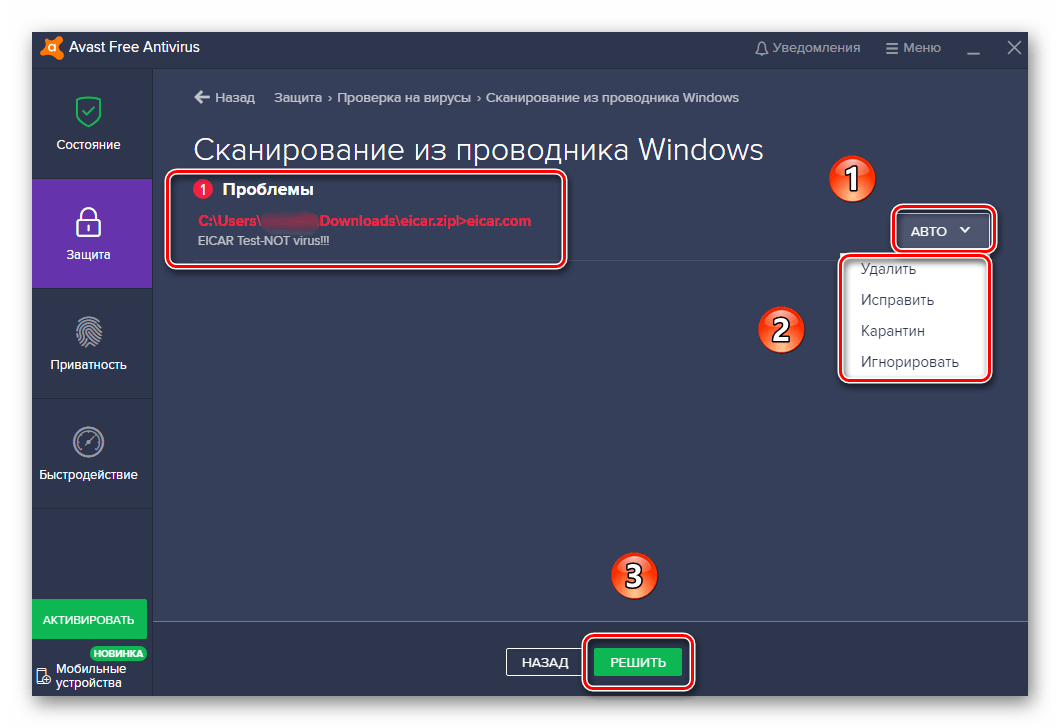
Способ 10: Восстановление системных файлов
Неосторожные действия пользователя или вредоносные программы могли повредить файлы операционной системы. Если это произошло, в Windows 10 будет наблюдаться нестабильная работа приложений, в частности, игры «Wolfenstein: Youngblood». В таком случае необходимо произвести процедуру восстановления поврежденных данных. Для этого рекомендуется воспользоваться специальной консольной утилитой, предустановленной в Windows 10. Путем выполнения всего одной команды вы инициализируете проверку системных файлов, а при обнаружении поврежденных участков будет предпринята попытка их восстановления. Вся эта процедура детально разобрана в другом материале на нашем сайте, с которым вы можете ознакомиться, перейдя по ссылке ниже.
Подробнее: Восстановление целостности системных файлов в Windows 10

Способ 11: Откат системы до контрольной точки
Если проблемы с запуском «Wolfenstein: Youngblood» появились относительно недавно, а до этого игра работала исправно, есть возможность устранить неполадку путем отката операционной системы до точки восстановления. Но важно, чтобы она была создана до появления неисправности.
Читайте также: Как создать точку восстановления в Windows 10
Если такая точка восстановления у вас есть, воспользуйтесь ею, чтобы совершить откат. Эта процедура подробно описана в другой статье на нашем сайте, с которой вы можете ознакомиться, воспользовавшись ссылкой ниже.
Подробнее: Как откатить Windows 10 до точки восстановления
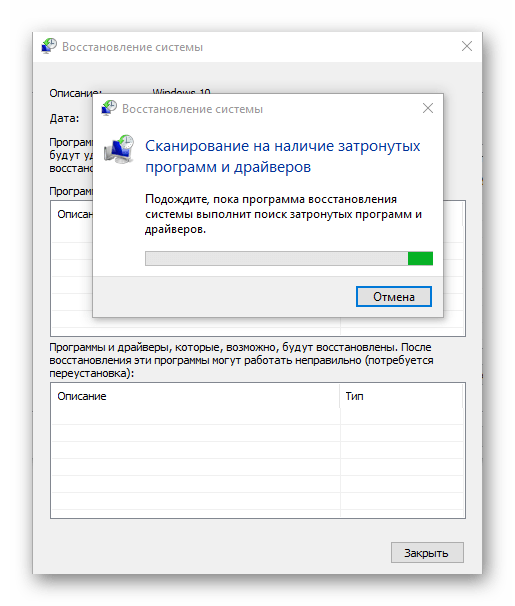
 Наша группа в TelegramПолезные советы и помощь
Наша группа в TelegramПолезные советы и помощь
 lumpics.ru
lumpics.ru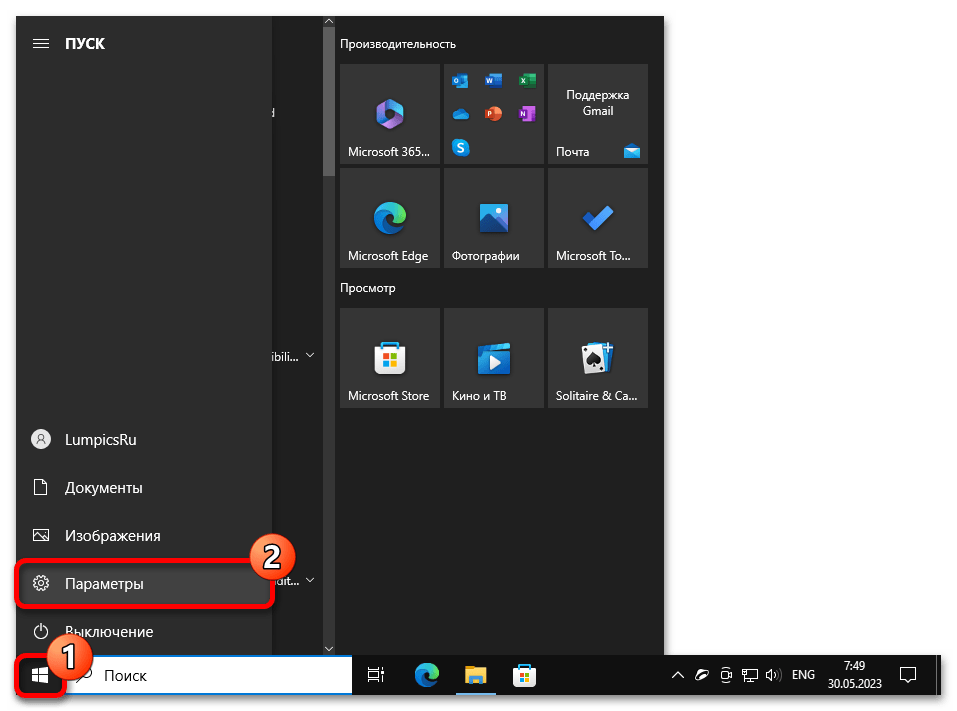
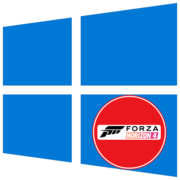
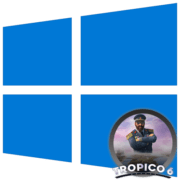


Задайте вопрос или оставьте свое мнение